Apple ID je e-mailová adresa, která uživatelům umožňuje přístup ke službám Apple. Umožňuje vám přístup k FaceTime, iMessage, Apple Music, iCloud, iTunes atd. Pokud však někdy zapomenete nebo ztratíte heslo, může se stát, že váš účet Apple ID bude zablokován. V tomto článku vám nejprve řekneme, proč se vaše Apple ID zablokuje. Také, pokud bylo vaše Apple ID uzamčeno z bezpečnostních důvodů, sdílíme pět jednoduchých metod, jak se s tímto scénářem vypořádat. Nakonec vás seznámíme s některými triky, jak zabránit zprávě „ID mého účtu Apple je uzamčeno“. Takže, pojďme začít.
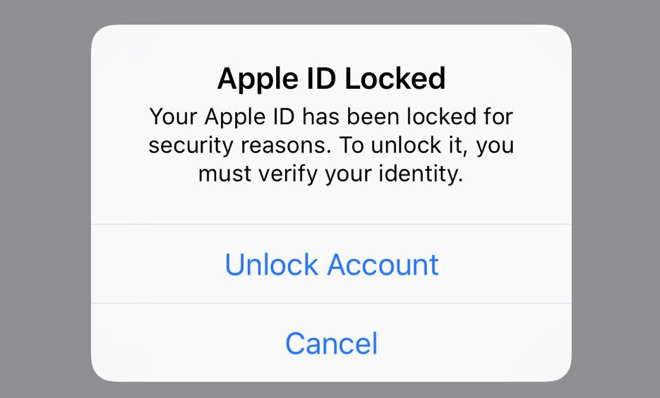
Část 1: Proč by bylo Apple ID uzamčeno?
Pokud vás zajímá, proč bylo vaše Apple ID uzamčeno, řekneme vám některé běžné příčiny. Za prvé je to jedno z bezpečnostních opatření přijatých společností Apple. Ať už jde o účet Apple ID nebo iCloud, pokud zaznamenají jakoukoli obvyklou aktivitu nebo hrozbu, která může ohrozit zabezpečení účtu, automaticky jej uzamknou.
Za druhé, faktory, jako je použití mnoha nástrojů pro přístup k datům iCloud ze stejného účtu, mohou také vést k uzamčení účtu. Kromě toho, pokud používáte nástroje třetích stran založené na open source kódu iCloud, máte vysokou šanci, že váš účet bude uzamčen.
A konečně, nejčastější příčinou toho, že se „moje Apple ID je z bezpečnostních důvodů uzamčeno“, je to, že se někdo může pokoušet hacknout váš účet. Pokud někdo jiný provede příliš mnoho pokusů, vaše Apple ID je uzamčeno.
Část 2: Co mohu dělat, když je moje Apple ID uzamčeno?
Pokud bylo vaše Apple ID z bezpečnostních důvodů uzamčeno, řekneme vám, jak se ze zamčeného účtu dostat během několika minut. V této části se podělíme o 5 nejlepších způsobů, jak vyřešit problém „mé Apple id je uzamčeno“. Takže, začněme.
Řešení 1. Odemkněte Apple ID bez hesla (snadno a rychle)
První a nejlepší řešení, jak vyřešit „moje Apple id je z bezpečnostních důvodů uzamčeno“, je pomocí nástroje pro odemknutí třetí strany. PassFab iPhone Unlocker je spolehlivý a bezpečný odblokovač pro odemknutí zapomenutého hesla Apple ID nebo hesla telefonu. Nyní můžete odemknout své ID účtu Apple, pokud bylo uzamčeno z bezpečnostních důvodů, v několika krocích. Postupujte podle níže uvedených kroků.
- 01 Nejprve si stáhněte a nainstalujte PassFab iPhone Unlocker.
02 Poté spusťte odblokovač a v počítači vyberte režim „Odemknout Apple ID“.

03 Dále připojte svůj iPhone k počítači. Pokud připojujete zařízení k počítači poprvé, nejprve odemkněte heslo obrazovky a poté klepněte na „Důvěřovat“.

04 Jakmile se připojíte k počítači, kliknutím na tlačítko „Start Remove“ na obrazovce otevřete své Apple ID.

05 Nyní máte dvě možnosti v závislosti na tom, zda máte povoleno nebo zakázáno „Najít můj iPhone“. Pokud máte na svém iPhonu nebo iPadu vypnutou funkci „Find My iPhone“, PassFab iPhone Unlocker detekuje Apple ID a odemkne jej. Nebojte se; vaše data se v tomto procesu neztratí.

06 Počkej chvíli. Poté se na obrazovce zobrazí zpráva, že vaše ID bylo úspěšně odstraněno.

07 V případě, že máte povoleno „Najít můj iPhone“, musíte si stáhnout odpovídající firmware. Kliknutím na Start Odebrat odeberete Apple ID po stažení firmwaru.

08 Chvíli počkejte, než bude vaše Apple ID úspěšně odstraněno. Nyní budete muset nastavit zařízení, abyste proces dokončili.

- 01 Nejprve přejděte do Nastavení a poté na své jméno. Pro iOS 10.2 nebo starší přejděte do Nastavení a poté na iCloud a klepněte na své Apple ID.
02 Klikněte na "Heslo a zabezpečení". Poté vyberte „Změnit heslo“.

- 03 Poté přejděte na „Zadejte nové heslo“. Do zařízení bude zaslán ověřovací kód, který jej resetuje.
- 01 Nejprve přejděte na svůj účet Apple ID nebo na přihlašovací stránku.
- 02 Klikněte na možnost „Zapomněli jste Apple ID nebo heslo“.
- 03 Poté zadejte své Apple ID a vyberte možnost resetování.
- 04 Požádá vás o váš obnovovací klíč pro dvoufázové ověření. Zadejte jej a vyberte důvěryhodné zařízení. Do zařízení bude zaslán ověřovací kód.
- 05 Poté zadejte ověřovací kód a budete moci vytvořit nové heslo.
06 Zadejte nové heslo a klikněte na Resetovat. Poté se znovu přihlaste ke svému iDevice pomocí svého nového hesla.

- 01 Nejprve přejděte na přihlašovací stránku Apple ID a vyberte „Zapomenout Apple ID nebo heslo“.
- 02 Poté zadejte své Apple ID, které chcete odemknout.
- 03 Vyberte možnost Obnovit heslo a pokračujte.
- 04 Nyní si můžete vybrat buď bezpečnostní otázky k odemknutí zařízení, nebo e-mail. Pro bezpečnostní otázku vyberte "Odpovědět bezpečnostní otázku" a postupujte podle dalších kroků.
05 Pro e-mail vyberte "Získat e-mail" Obdržíte e-mail pro resetování hesla.

- 01 Přejděte na iforgot.apple.com a zadejte své Apple ID nebo e-mailovou adresu.
- 02 Zadejte ověřovací kód, abyste dokázali, že nejste robot.
03 Poté klikněte na Pokračovat. Pokud jste nenastavili žádnou metodu ověření, požádá vás o zadání hesla. Zadejte správné heslo a váš účet bude odemčen.

Řešení 2. Odemkněte účet Apple ID pomocí dvoufaktorové autentizace
Pokud bylo vaše Apple ID z bezpečnostních důvodů uzamčeno, můžete jej odemknout touto jednoduchou metodou. Dvoufaktorové ověřování je zabudováno do iOS a funguje na iOS 10.3 nebo novějším. Chcete-li jej použít na iPhonu, iPadu nebo iPodu Touch, postupujte podle níže uvedených kroků.
Řešení 3. Odemkněte Apple ID pomocí dvoufázového ověření (klíč pro obnovení)
Zařízení Apple se dodávají s metodou dvoufázového ověření. Chrání přístup ke konkrétním činnostem. Pokud bylo vaše ID uzamčeno z bezpečnostních důvodů, můžete jej odemknout tímto způsobem. Chcete-li zjistit, jak na to, zkontrolujte následující kroky:
Řešení 4. Odemkněte Apple ID pomocí e-mailu nebo bezpečnostních otázek
Heslo Apple pro své uzamčené ID můžete také resetovat pomocí e-mailu nebo bezpečnostních otázek. Pojďme zjistit, jak na to.
Řešení 5. Když si zapamatujete heslo, odemkněte zamčené Apple ID
Někdy je váš účet Apple ID z bezpečnostních důvodů uzamčen, protože se někdo příliš mnohokrát pokusil zadat nesprávné informace. Ve scénáři, kdy si pamatujete správné heslo pro své ID, ale jste uzamčeni, postupujte podle následujících kroků:
Část 3. Jak chránit své Apple ID před uzamčením
Abyste ochránili své Apple id nebo účet před uzamčením, můžete použít silné heslo, které je kombinací alfanumerických a speciálních znaků. Na bezpečnostní otázky si můžete ponechat těžko uhodnutelné odpovědi. Také si je někam napište, abyste na to nezapomněli. Kromě toho můžete použít dvoufaktorové ověřování a dvoufázové ověření. Nikdy byste neměli používat stejné heslo pro všechny své webové stránky. Heslo také průběžně měňte.
Část 4. Lidé se také ptají na tento problém
Q1. Jak se zbavím Apple ID předchozího vlastníka?
Přihlaste se na iCloud.com a přejděte na „Najít můj iPhone“. Poté vyberte „Všechna zařízení“. Vyberte zařízení, které chcete odebrat, a klikněte na „Odebrat z účtu“.
Q2. Jak mohu ze svého iPhone získat cizí Apple ID, když neznám heslo?
Pokud neznáte heslo, můžete provést obnovení továrního nastavení, když je telefon v režimu obnovení. Odebere předchozí ID.
Q3. Zablokuje Apple trvale váš účet?
Po příliš mnoha neúspěšných pokusech je vaše Apple ID dočasně uzamčeno. Budete se muset pokusit další den odemknout.
Q4. Jak dlouho trvá odemknutí Apple ID?
Pokud zadáte nesprávné heslo příliš mnohokrát, budete uzamčeni a budete muset počkat 24 hodin, než uděláte další pokus.
Abych to shrnul
Pokud bylo vaše Apple ID z bezpečnostních důvodů uzamčeno, jsme tu pro vaši záchranu. V tomto článku jsme diskutovali o tom, proč je ID účtu Apple uzamčeno. Kromě toho jsme sdíleli pět způsobů, jak odemknout tento problém „moje Apple ID bylo uzamčeno z bezpečnostních důvodů“. Nakonec jsme sdíleli několik triků, které zabrání uzamčení vašeho účtu.









